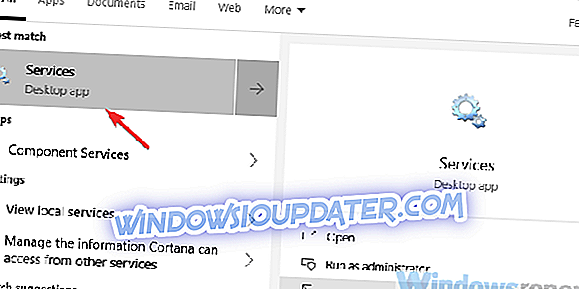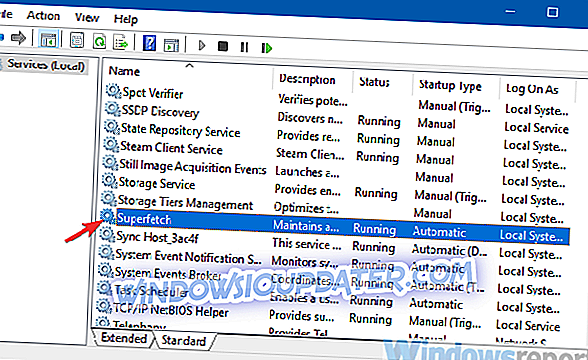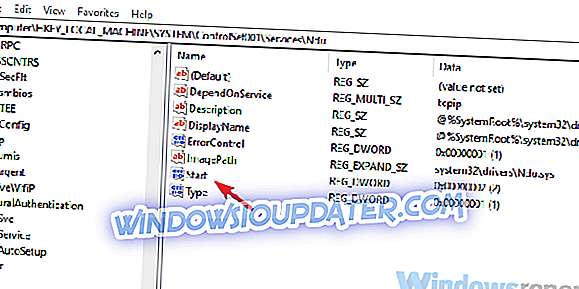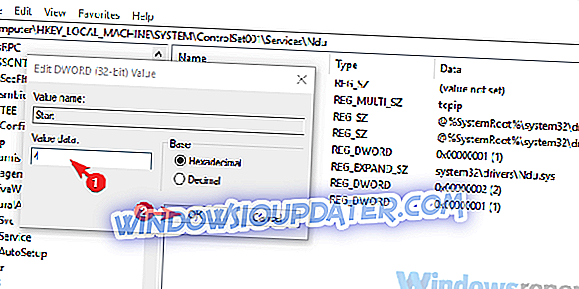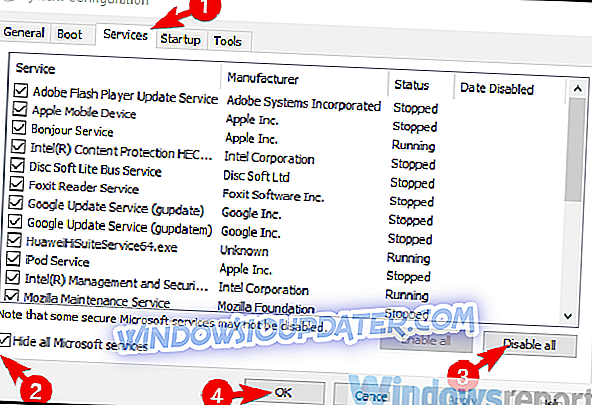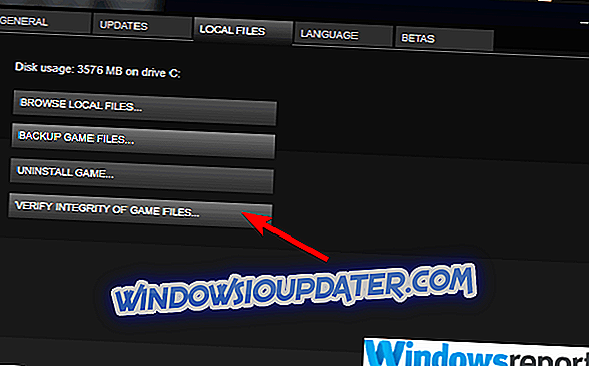Just Cause 3, pokračování velmi úspěšné Just Cause 2, přidává další vrstvu zábavy a vylepšuje úžasnou mechaniku ve hře s vynikající grafikou. Nicméně, protože tato hra, stejně jako mnoho dalších, je portem z Xbox One, vývojář nedokázal optimalizovat hru pro platformu Windows.
Jmenovitě, Just Cause 3 pro PC má spoustu problémů, včetně zpoždění, koktání, FPS klesá, a nejméně a nejhorší, časté pády.
Ujistili jsme se, že vám poskytneme podrobný seznam všech běžných řešení, do kterých narazíme. Ujistěte se, že jim to zkusíte.
Jak opravit selhání Just Cause 3 v systému Windows 10
- Zkontrolujte systémové požadavky
- Nainstalujte nejnovější opravu
- Zakázat službu Superfetch
- Zakažte NDU
- Zkontrolujte ovladače
- Zakázat procesy na pozadí
- Spusťte hru s odpojeným řadičem
- Zakažte doplňky VSync / graphics a použijte nižší nastavení grafiky
- Kontrola integrity hry prostřednictvím klienta Steam
- Přeinstalujte hru
Řešení 1 - Zkontrolujte systémové požadavky
Začněme se základy. Optimální řešení pro většinu problémů je poměrně běžné řešení pro špatně optimalizované porty konzoly-PC. Při potížích přidejte více paměti RAM.
Většina problémů v Just Cause 3 pro PC se objeví v důsledku úniku paměti, kde hra sní celou vaši fyzickou paměť, což má za následek zpoždění, koktání a nakonec pád. Někteří navrhnou přinejmenším 16 GB RAM, který je zdánlivě overkill, založený na oficiálních systémových požadavcích.
Zde jsou minimální a doporučené systémové požadavky pro službu Just Cause 3:
Minimální
- OS : Vista SP2 / Windows 7.1 SP1 / Windows 8.1 (Vyžaduje 64bitový operační systém)
- CPU : Intel Core i5-2500k, 3, 3 GHz / AMD Phenom II X6 1075T 3GHz
- RAM : 8 GB RAM
- GPU : NVIDIA GeForce GTX 670 (2 GB) / AMD Radeon HD 7870 (2 GB)
- HDD : 54 GB volného místa
Doporučeno
- OS : Vista SP2 / Windows 7.1 SP1 / Windows 8.1 (Vyžaduje 64bitový operační systém)
- CPU : Intel Core i7-3770, 3, 4 GHz / AMD FX-8350, 4, 0 GHz
- RAM : 8 GB RAM
- GPU : NVIDIA GeForce GTX 780 (3 GB) / AMD R9 290 (4 GB)
- HDD : 54 GB volného místa
- READ ALSO: Oprava: „Steam musí být online aktualizován“ v systému Windows 10
Řešení 2 - Nainstalujte nejnovější opravu
Tento herní port pro PC je poměrně špatně optimalizován. Spousta uživatelů s grafickým procesorem Nvidia se těžko těšila ze hry. Po několika záplatách však počet postižených uživatelů podstatně poklesl. Proto doporučujeme hru aktualizovat a doufejme, že problémy budou vyřešeny. První hlavní záplata (1.02) neudělala žádnou věc, ale několik z nich, které následovaly, se zabývalo výkonem hry a sníženými pády.
Hra se automaticky aktualizuje prostřednictvím klienta Steam Desktop, proto se ujistěte, že hru spustíte odtud. Jakmile jste získali nejnovější aktualizaci, dejte Just Cause 3 další pokus.
Řešení 3 - Zakažte službu Superfetch
Když vývojář uvolní neregistrovanou hru, můžeme buď počkat, až ji opraví, nebo podniknout nějaké kroky k řešení problémů na vlastní pěst. Problém s únikem paměti může být snížen (bohužel, ne zcela vyřešen) vypnutím jedné systémové služby, která reguluje preventivní distribuci dat.
Technologie Superfetch je tam, aby předvídala vaše akce a urychlila načítání aplikací v prostředí Windows. Tato technologie však skvěle spolupracuje se standardním pevným diskem a rychlé pole RAID nebo disky SSD ji nepotřebují.
To je důvod, proč doporučujeme deaktivovat službu Superfetch, zejména pokud máte SSD. Jak to provést v systému Windows 10:
- Na panelu Hledat v systému Windows zadejte služby a otevřete Služby .
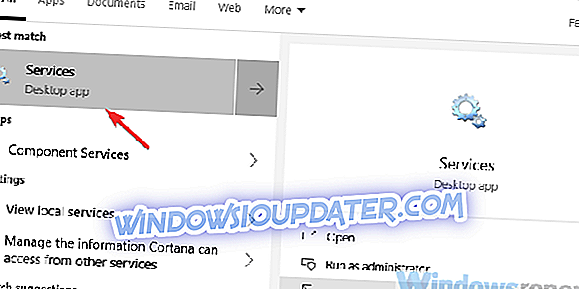
- Vyhledejte službu Superfetch v seznamu Služby, klepněte na ni pravým tlačítkem myši a otevřete Vlastnosti .
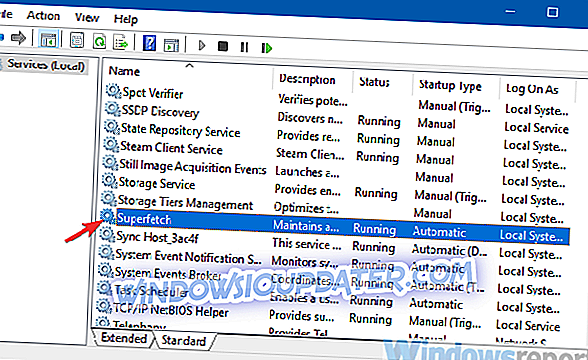
- Na kartě Obecné> Typ spouštění vyberte možnost Zakázáno .
- Potvrďte změny a restartujte počítač.
Řešení 4 - Vypněte NDU
I když jsme na zakázání funkce systému, které by mohly výkon hry horší, musíme zmínit NDU. Použití NDU nebo diagnostiky sítě má tendenci ovlivňovat nestránkovaný fond, což povede k abnormálnímu využití paměti RAM. Sotva si toho všimnete na některých nenáročných aplikacích, ale protože Just Cause 3 již má obrovskou část paměti RAM, doporučujeme ji deaktivovat.
Aby to bylo možné, musíte v Editoru registru provést určité úpravy. Důrazně doporučujeme, abyste postupovali opatrně a pečlivě dodržovali pokyny. Zneužití registru může vést k závažným systémovým problémům.
Jak vypnout NDU v systému Windows 10 prostřednictvím Editoru registru:
- Vytvořte bod obnovení systému.
- Na panelu Hledat v systému Windows zadejte příkaz Regedit a otevřete Editor registru nebo regedit jako admin.

- Přejděte na HKEY_LOCAL_MACHINESYSTEMControlSet001ServicesNdu . Stačí jen zkopírovat a vložit následující řádek před panel Počítač.
- Klepněte pravým tlačítkem myši na tlačítko Start a vyberte příkaz Změnit .
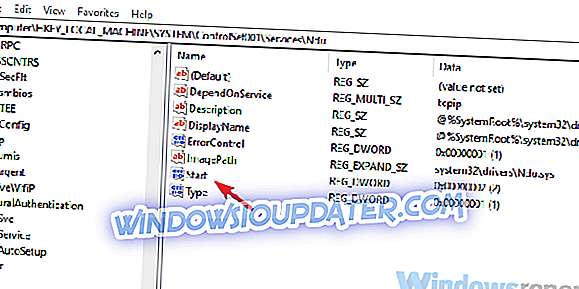
- Změňte jeho hodnotu na 4 místo 2 a potvrďte změny.
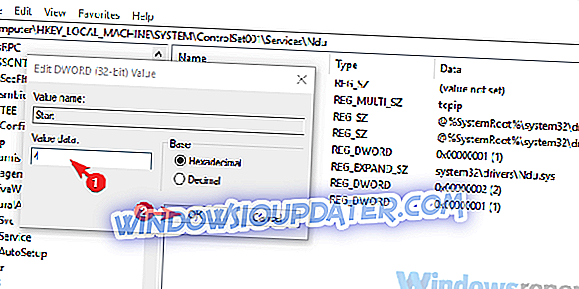
- Restartujte počítač.
Řešení 5 - Zkontrolujte ovladače
Již jsme se zmínili, že hra z nějakého důvodu funguje špatně na mnoha grafických kartách Nvidia. Teď je toho tolik, co můžete udělat, když je herní port zdaleka dokonalý. Na druhou stranu, ujistěte se, že máte nainstalovány nejnovější ovladače GPU a související software, může pomoci příčina (slovní hříčka není určena).
Ovladač GPU poskytovaný službou Windows Update nefunguje tak, jak bylo zamýšleno mnohokrát. Nejlepší způsob, jak zajistit, aby software GPU byl správný, je stáhnout a nainstalovat ovladače z oficiálních webových stránek podpory.
Zde jsou 3 webové stránky hlavních výrobců OEM, kde byste měli být schopni najít vše, co potřebujete:
- NVidia
- AMD / ATI
- Intel
Pokud nechcete manuálně hledat ovladače, můžete vždy použít nástroj jiného výrobce, například TweakBit Driver Updater .
Pomocí tohoto nástroje automaticky aktualizujte svou grafickou kartu a všechny ostatní zastaralé ovladače v systému, takže si to vyzkoušejte. Také bude váš systém chránit před trvalým poškozením ručním stahováním a instalací nesprávných verzí ovladačů.
- Získejte nyní Tweakbit Driver Updater
Prohlášení: Některé funkce tohoto nástroje nejsou zdarma
Řešení 6 - Zakázat procesy na pozadí
Pravděpodobně jste přišli na to, že řešení, která navrhujeme, mají tendenci snižovat využití paměti ostatních, aby se naplnily obrovské potřeby paměti RAM od společnosti Just Cause 3.
Kromě systémových funkcí, které jsme zadali, můžete zkusit zakázat nebo omezit procesy na pozadí. Takže, když začnete hru, ujistěte se, že nic, co je těžké na systémové prostředky funguje v pozadí.
Programy, které začínají systémem, můžete regulovat v nastavení Konfigurace systému. Zde je to, co musíte udělat:
- Na panelu Hledat v systému Windows zadejte příkaz msconfig a otevřete položku Konfigurace systému .
- Na kartě Služby zaškrtněte políčko Skrýt všechny služby společnosti Microsoft .
- Chcete-li zakázat všechny aktivní služby třetích stran, klepněte na tlačítko Zakázat vše .
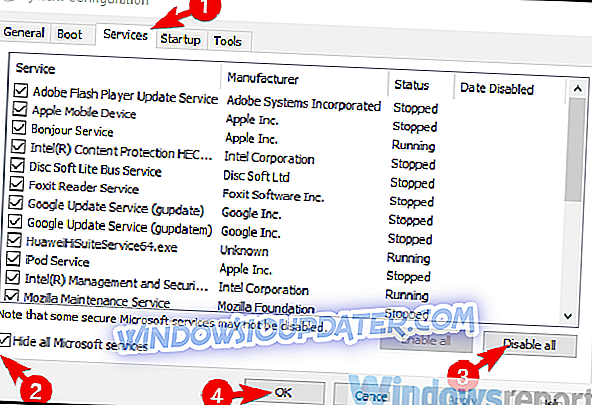
- Nyní vyberte kartu Po spuštění a přejděte do Správce úloh .
- Zabraňte spuštění všech programů se systémem a potvrďte změny.
- Restartujte počítač.
Řešení 7 - Spusťte hru s odpojeným řadičem
Někteří uživatelé navrhli, že řadič byl ten, který způsobil havárii Just Cause 3 na Windows 10. To se jim podařilo vyřešit jednoduchým spuštěním hry, zatímco řadič byl odpojen. Poté ho zapojili do hry a nakonfigurovali mapování tlačítek. A věřte tomu nebo ne - žádné další pády.
Ať už to bude fungovat pro vás nebo ne, nemůžeme si být jisti. Ale stojí za zmínku, takže si to vyzkoušejte.
Řešení 8 - Zakažte doplňky VSync / graphics a používejte nižší nastavení grafiky
Dokonce i když máte herní výbavu plně schopnou běžet Just Cause 3, skutečnost, že hra je špatně optimalizována pro platformu Windows, doporučuje vypnout všechny „zbytečné“ grafické doplňky. Včetně Vsync a stíny. Také snížení grafiky nastavení zářez může ušetřit i vám, nebo alespoň do určité míry, snížení hry havaruje.
Pokud to nemůžete udělat v nastavení hry, můžete přejít do souboru Konfigurační nastavení a změnit je tam. Navrhujeme také povolit Reflections prostoru obrazovky, protože to podstatně snížilo kohoutky ve hře. Soubor Settings.json najdete v DocumentsSquare EnixJust Cause 3Saves.
Můžete jej otevřít pomocí textového editoru a změnit potřebné možnosti (Reflections prostoru obrazovky) z 0 na 1.
Řešení 9 - Kontrola integrity hry prostřednictvím klienta Steam
I když se jedná o dlouhý záběr, může být příčinou tohoto problému korupce herních souborů. Někteří uživatelé to vyřešili spuštěním vestavěného nástroje v klientovi Steam. Tento nástroj kontroluje integritu souborů a nahrazuje všechny poškozené nebo neúplné soubory. Tato metoda je mnohem rychlejší než přeinstalace, takže se ujistěte, že to zkuste, než se vydáme dál.
Takto opravte možné poškození souborů hry pomocí nástroje Steam:
- Otevřete Knihovnu páry.
- Klepněte pravým tlačítkem myši na Just Cause 3 a otevřete Properties .
- Zvolte záložku „ MÍSTNÍ SOUBORY “.
- Klikněte na volbu „ OVĚŘIT SOUBORY INTEGRITY HRY “.
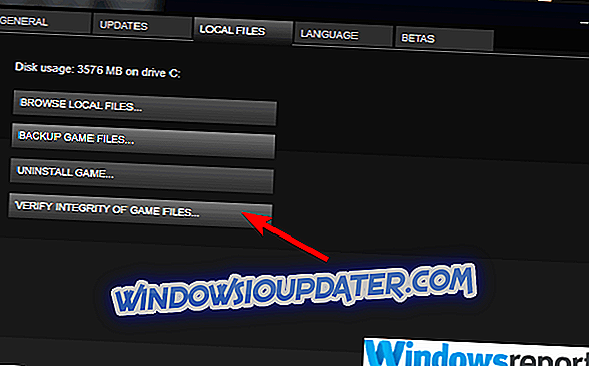
- Restartujte počítač a spusťte hru od klienta Steam.
Řešení 10 - Přeinstalujte hru
Konečně, pokud vám žádný z předchozích kroků nepomohl vyřešit problém, můžeme pouze navrhnout, aby šlo o přeinstalaci. To samozřejmě nebude zázraky, ale nový začátek je poslední, co můžete udělat sami. Zbytek spočívá na vývojáři Just Cause 3. Přeinstalace hry přes Steam je tak jednoduchá, jak jen je to možné, ale doporučujeme také smazání souboru nastavení z menu Saves. Tímto způsobem začnete s čistým břidlicovým stavem hry.
A s tím můžeme tento článek uzavřít. Doufejme, že jste dokázali alespoň snížit počet zhroucení následováním uvedených kroků. Pokud máte nějaké alternativní řešení nebo otázky týkající se Just Cause 3 havaruje na platformě Windows, neváhejte a řekněte nám v sekci komentáře níže.